Ada banyak generator gambar AI di luar sana, tetapi Midjourney menonjol sebagai salah satu opsi paling canggih bagi siapa pun yang tertarik dengan seni AI. Hasil yang dihasilkannya sungguh menakjubkan, terutama mengingat gambar dibuat hanya dari petunjuk teks.

Namun, penggunaan Midjourney bisa sangat membingungkan, membuatnya kurang ramah pengguna dibandingkan layanan lain seperti DALL-E 2 dan Stable Diffusion. Dalam panduan ini, kami akan mempermudah dan memandu Anda melalui proses langkah demi langkah.
Pengantar MidJourney
MidJourney adalah alat AI canggih yang menghasilkan gambar berdasarkan input teks. Ini adalah teknologi yang mengambil deskripsi tertulis dalam kata-kata dan mengubahnya menjadi karya seni visual yang menakjubkan. Meskipun ada generator gambar AI serupa lainnya yang tersedia, MidJourney terkenal karena menghasilkan gambar yang benar-benar mengesankan dan menakjubkan.
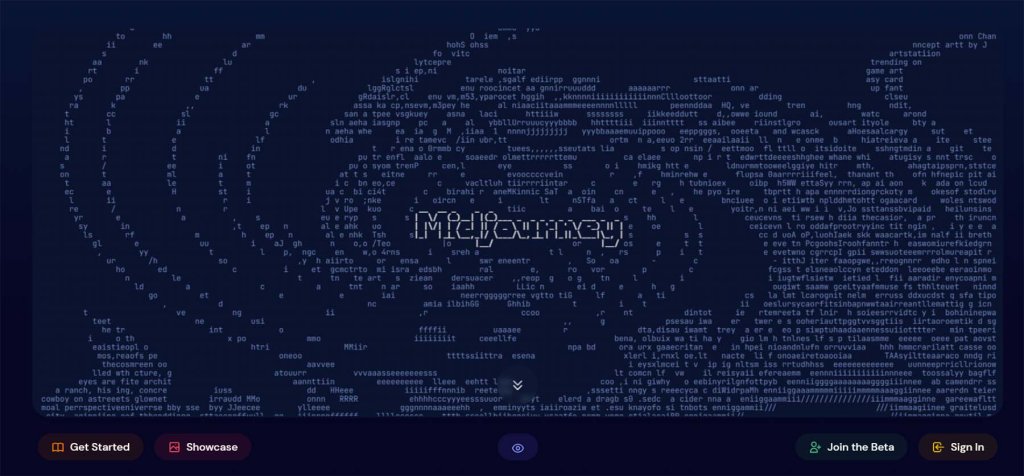
Gambar-gambar ini dibuat seluruhnya dari deskripsi teks yang diberikan ke sistem. Namun, perlu dicatat bahwa penggunaan MidJourney bisa jadi sedikit rumit dibandingkan dengan beberapa alternatif ramah pengguna lainnya seperti DALL-E 2 dan Stable Diffusion. Dalam panduan ini, kami akan membantu menyederhanakan proses dan memandu Anda dalam menggunakan MidJourney secara efektif.
Buat Situs Web Luar Biasa
Dengan Elementor pembuat halaman gratis terbaik
Mulai sekarangCara Menggunakan Generator Seni AI MidJourney
Generator seni AI Midjourney saat ini dapat diakses oleh khalayak umum, seperti yang telah disebutkan sebelumnya.
Anda memerlukan akun Discord untuk menggunakan Midjourney AI. Bergabunglah dengan server Midjourney Discord setelah itu, lalu gunakan perintah "/imagine" untuk memberi tahu AI agar membuat karya seni.
Setiap pengguna ditawari 25 eksperimen AI Midjourney untuk dicoba. Mereka kemudian harus mendaftar untuk keanggotaan penuh setelah itu.
Generasi tidak terbatas (serta generasi terbatas dengan tingkat lebih rendah) dan ketentuan komersial yang lunak termasuk dalam keanggotaan lengkap Midjourney AI.
Daftar kata-kata terlarang harus dipahami sebelum menggunakan AI Midjourney karena kegagalan mematuhi kode etik akan mengakibatkan larangan.
Buat Akun Perselisihan
Discord adalah program obrolan yang menyerupai Slack dalam beberapa aspek, tetapi awalnya dibuat untuk pemain game online multipemain seperti League of Legends dan World of Warcraft yang ingin merencanakan strategi mereka. Dengan komunitas game dan komunitas seni dan hobi lainnya, ini sangat populer. Midjourney menggunakan Discord karena suatu alasan, meskipun mungkin tampak sedikit rumit pada awalnya.
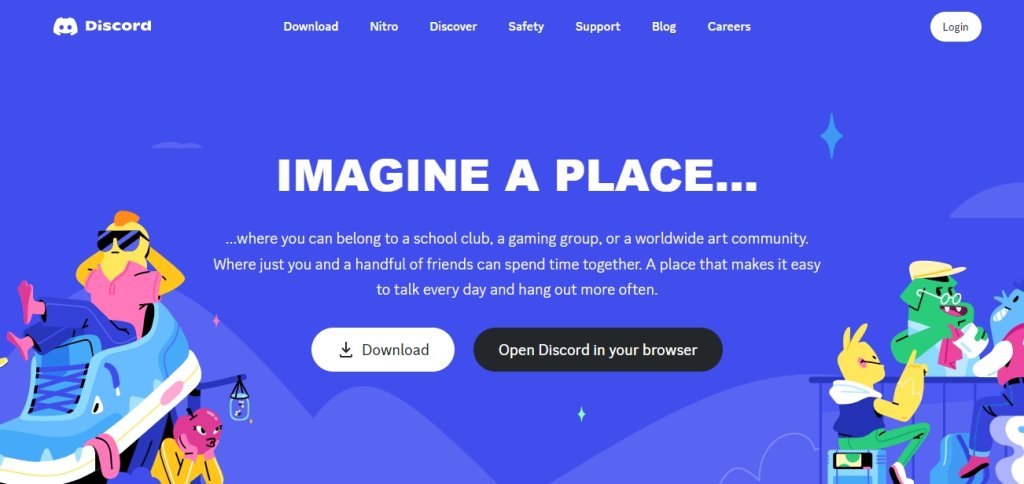
Karena itu, Anda harus membuat akun Discord sebelum dapat menggunakan Midjourney. Jika Anda belum memiliki akun Discord, buatlah sekarang; gratis.
Bergabunglah dengan Server Perselisihan Tengah Perjalanan
Lebih dari 10 juta orang saat ini menggunakan Server Perselisihan Tengah Perjalanan.
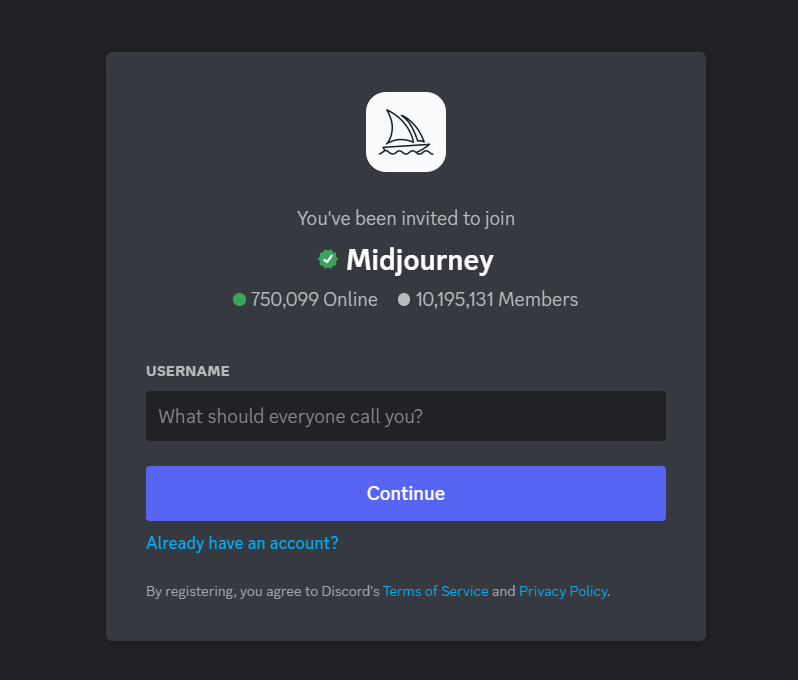
Kunjungi situs web Midjourney dan pilih "Gabung beta" untuk bergabung dengan server Midjourney Discord.
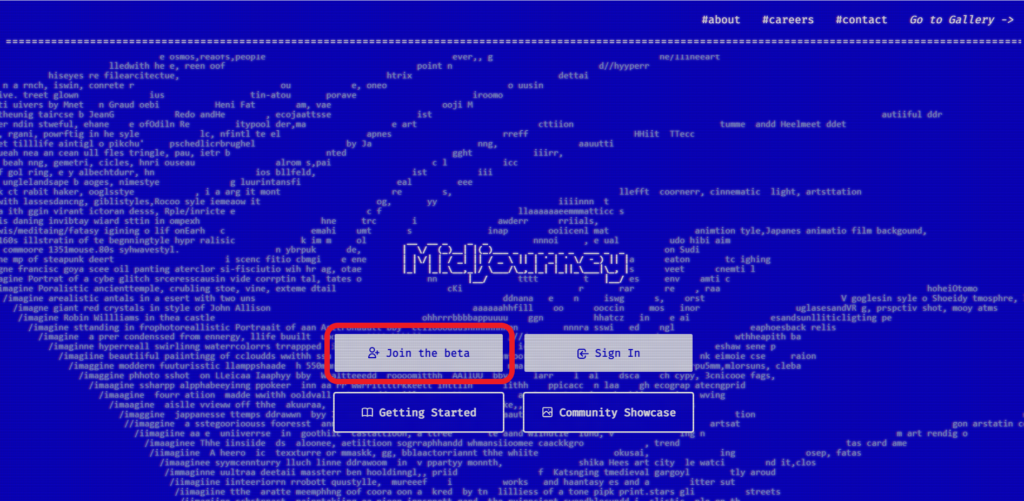
Anda harus memilih saluran "#newbies" dari sidebar kiri setelah Anda bergabung dengan server Midjourney Discord.
Di saluran #newbies, pengguna diizinkan untuk berkomunikasi dengan AI Midjounery. Beberapa saluran #newbies akan dapat diakses. Pilih opsi yang tidak terlalu ramai.
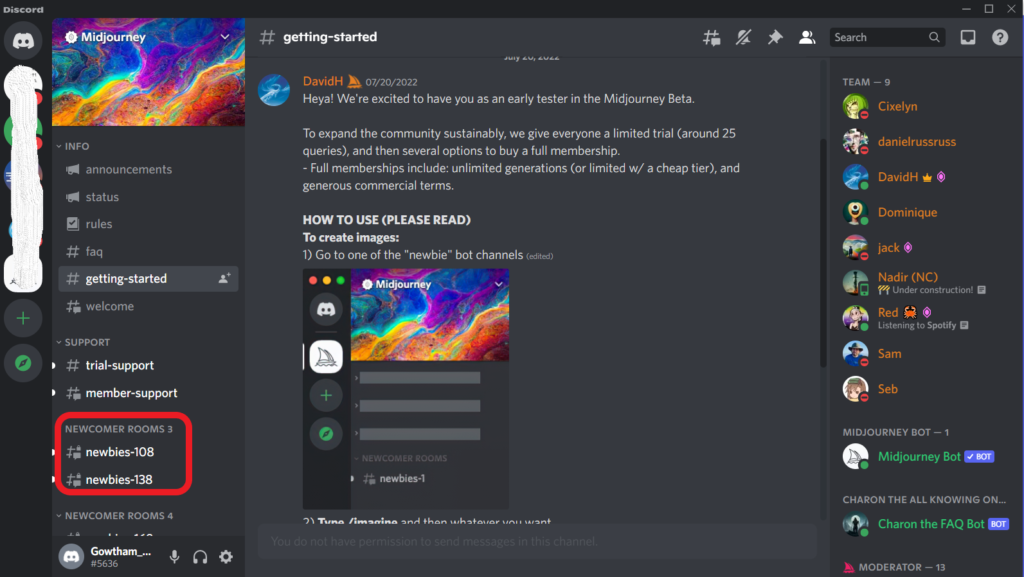
Gunakan Perintah “/ bayangkan”.
Anda harus menulis "/imagine" dan spasi setelah memasukkan salah satu saluran #newbies sebelum memasukkan deskripsi Anda setelah kata kunci "Prompt".
Kata kunci "Prompt" otomatis akan ditampilkan ketika Anda memasukkan "/imagine" dan spasi.
Contohnya,

Untuk mendapatkan hasil maksimal dari bot Midjourney AI, cobalah untuk lebih tepat dan berikan lebih banyak detail. Pikirkan perintah "/ bayangkan lubang hitam dikelilingi galaksi, realistis, 8k" sebagai contoh.
Tunggu hingga AI Menciptakan Karya Seni
Anda akan menerima karya seni atau gambar dalam waktu 60 detik setelah mengarahkan AI dengan deskripsi Anda.
Empat foto akan menjadi hasilnya. Dengan menggunakan opsi "U", Anda dapat meningkatkan gambar untuk membuat gambar tunggal berkualitas tinggi. Gunakan opsi "V" untuk mengubah versi gambar.
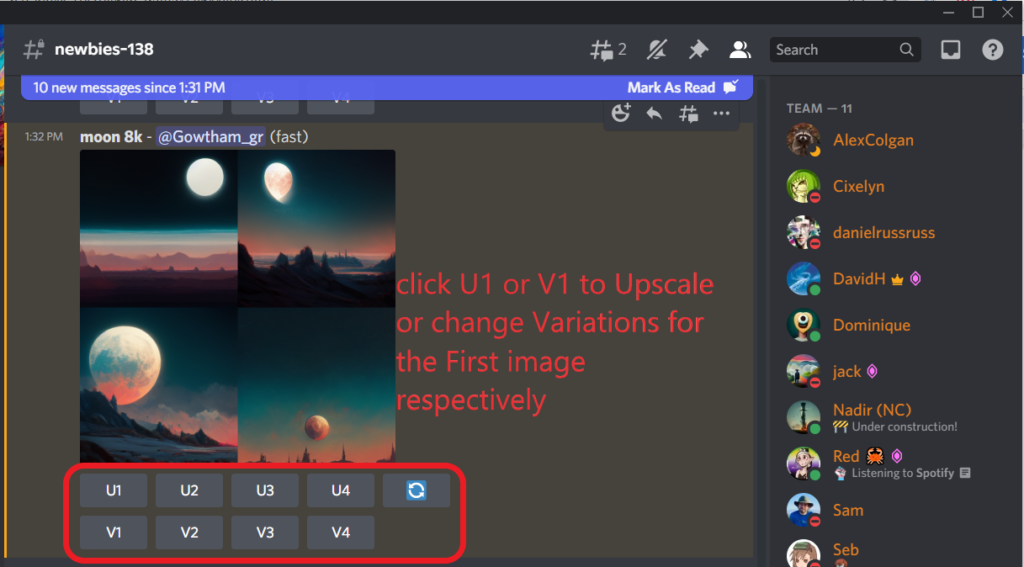
Catatan: Pastikan untuk menggulir ke bawah untuk melihat keluaran baru jika Anda menggunakan opsi "U" atau "V".
Seorang pengguna hanya memiliki total 25 uji coba, yang mencakup instruksi kelas atas dan variasi.
Terakhir, Anda dapat menggunakan karya seni yang dihasilkan AI yang telah diunduh.

Peningkatan dan Variasi
Anda akan melihat delapan tombol di bawah setiap rangkaian foto yang Anda hasilkan: U1, U2, U3, U4, V1, V2, V3, dan V4.
Jika Anda menggunakan versi Midjourney sebelum V5, tombol U meningkatkan gambar yang dipilih, membuat versi baru yang lebih besar dengan informasi lebih lanjut. Tombol U hanya memisahkan gambar yang dibuat secara default oleh model terbaru (1024 x 1024 piksel), sehingga memudahkan pengeditan dan penyimpanan.
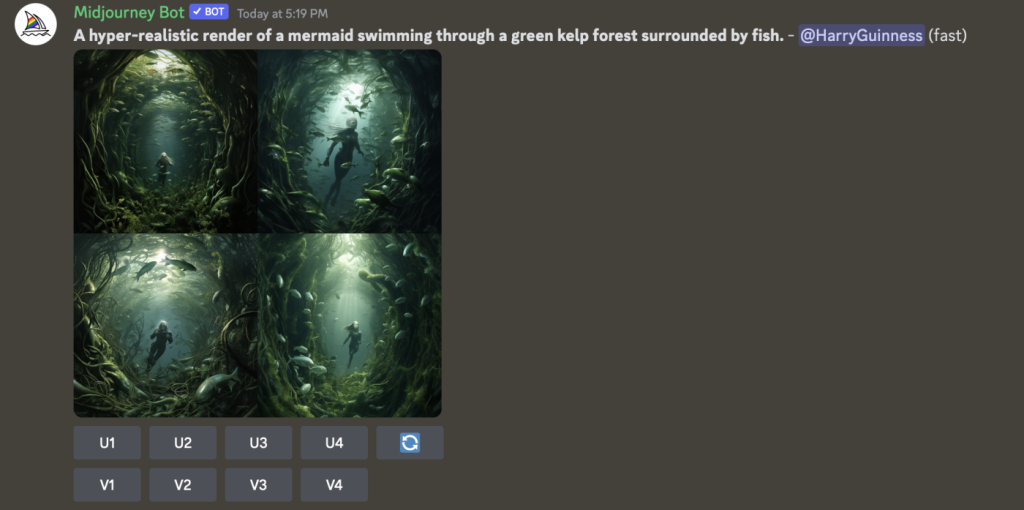
Empat variasi baru dari gambar pilihan yang dihasilkan tombol V identik dalam hal gaya dan komposisi.
Selain itu, tombol Putar Ulang akan menjalankan perintah Anda lagi dan menghasilkan empat foto baru.
Anda dapat menyesuaikan dan mengontrol dengan lebih baik jenis foto yang dihasilkan Midjourney dengan menggunakan semua tombol ini.
Geser & Perkecil
Dengan Midjourney versi terbaru, Anda dapat mengakses beberapa kontrol tambahan dengan memilih gambar Anda menggunakan tombol U. Meskipun beberapa di antaranya bergantung pada situasi, hal tersebut meliputi:
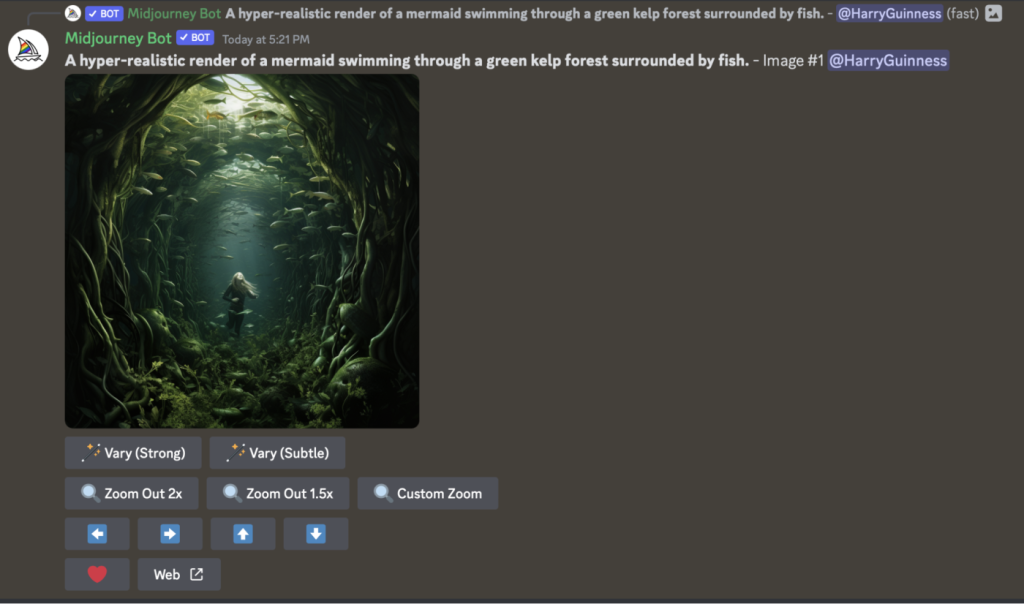
- Empat versi berbeda dari gambar yang dipilih dihasilkan oleh perintah Midjourney 5.2 Vary (Kuat) dan Vary (Halus).
- Dengan memperbesar gambar Anda sebanyak dua setengah kali, Zoom Out 2x dan Zoom Out 1,5x secara otomatis menghasilkan konten tambahan tergantung pada tantangan awal dan apa yang telah dihasilkan Midjourney.
- Jika Anda ingin memamerkan gambar Anda sebagai karya seni berbingkai di dinding, Anda dapat menggunakan Zoom Khusus untuk memperkecilnya sekaligus menambahkan pertanyaan lain.
- Berdasarkan konten saat ini dan instruksi pertama, keempat panah Pan secara otomatis memperluas gambar Anda ke arah yang dipilih. Anda hanya dapat menggeser ke satu arah dalam satu waktu, baik secara horizontal maupun vertikal.
- Gambar panorama dapat dibuat menjadi potongan persegi menggunakan alat Make Square.
Anda dapat meningkatkan ukuran pemandangan dalam foto yang Anda buat secara signifikan dengan bereksperimen dengan berbagai parameter. Perintah Zoom tidak dapat menghasilkan gambar yang lebih besar dari 1024 × 1024 piksel, meskipun instruksi Pan bisa. Ini menyiratkan bahwa resolusi foto Anda yang diperbesar akan lebih rendah dari aslinya.
Pengaturan Tengah Perjalanan
Midjourney memiliki banyak pengaturan dan pilihan berbeda yang dapat Anda pilih. Perintah /settings seperti pintasan yang membantu Anda memutuskan tampilan yang Anda inginkan. Berikut beberapa hal penting yang dapat Anda pilih:
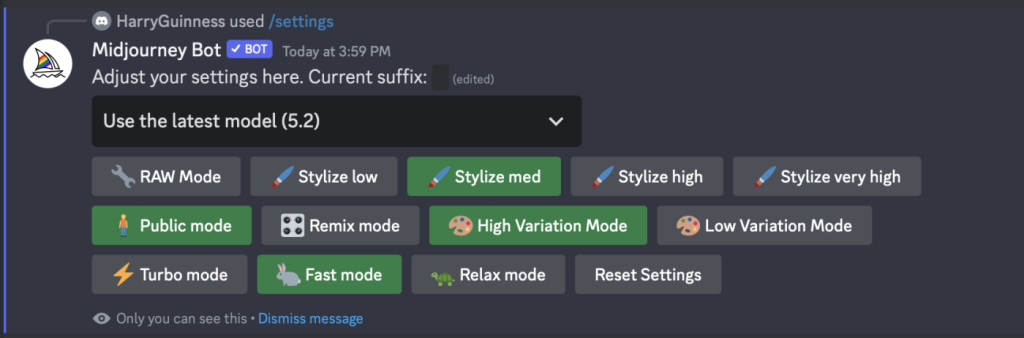
- Anda dapat menggunakan dropdown untuk memilih versi gaya Midjourney mana yang Anda suka. Beberapa versi membuat gambar terlihat seperti seni anime, seperti model Niji.
- Anda dapat membuat gambar Anda lebih atau kurang artistik menggunakan opsi seperti Mode RAW, Stylize rendah, Stylize med, Stylize tinggi, dan Stylize sangat tinggi.
- Ada beberapa mode berbeda yang memengaruhi seberapa cepat gambar dibuat. Mode Turbo sangat cepat tetapi biayanya lebih mahal, Mode Cepat reguler, dan Mode Santai gratis jika Anda memiliki langganan khusus.
- Anda dapat memutuskan berapa banyak gambar yang berubah ketika Anda menekan tombol tertentu dengan menggunakan Mode Variasi Tinggi dan Mode Variasi Rendah.
- Mode Remix memungkinkan Anda mengubah cara Anda memberi tahu Midjourney apa yang harus dibuat. Ini memberi Anda kontrol lebih besar, namun juga dapat membuat segalanya menjadi lebih rumit.
- Anda dapat memilih apakah gambar yang Anda buat bersifat pribadi atau publik menggunakan mode Publik dan mode Stealth.
Jadi, perintah /settings membantu Anda memilih semua hal ini untuk membuat gambar sesuai keinginan Anda!
Gunakan Midjourney tanpa Batasan
Jika Anda telah menggunakan semua gambar gratis yang dapat Anda buat di Midjourney dan masih belum menemukan gambar yang Anda sukai, Anda dapat terus menggunakan uji coba gratis dengan melakukan beberapa hal. Cara paling umum adalah dengan menggunakan akun Discord teman atau anggota keluarga yang belum pernah digunakan di Midjourney sebelumnya.

Ingat saja, jika Anda berencana menggunakan akun Discord orang lain, Anda perlu meminta izin mereka. Menggunakan akun tanpa izin tidak diperbolehkan dan dapat melanggar aturan.
Jika itu tidak berhasil, Anda juga dapat membuat akun Discord baru sendiri. Pertama, keluar dari akun Discord Anda saat ini, lalu buka situs web resmi Discord untuk membuat yang baru. Setelah Anda memiliki akun baru, Anda dapat bergabung kembali dengan Midjourney dari awal. Dengan cara ini, Anda akan mendapatkan 25 gambar gratis lainnya untuk digunakan di Midjourney.
Membungkus
Kesimpulannya, membuat gambar AI menggunakan MidJourney secara gratis adalah proses yang menarik dan kreatif. Dengan mengikuti langkah-langkah yang diuraikan dalam panduan ini, Anda dapat menjelajahi dunia gambar yang dihasilkan AI dan melepaskan imajinasi Anda. Baik Anda memilih untuk menggunakan metode ekstensi uji coba gratis atau memilih untuk membuat akun Discord baru, MidJourney menawarkan Anda kesempatan untuk membuat visual menawan tanpa biaya. Ingatlah untuk menghormati izin dan pedoman saat menggunakan akun Discord, dan nikmati perjalanan membuat gambar AI yang mencerminkan visi unik Anda. Selamat berkreasi!




